

Se você costuma utilizar o Photoshop e quer aprender como usar efeitos de luz, esse conteúdo foi feito para você.
Hoje apresentaremos quais efeitos de luz existem, vamos ensinar como aplicá-los e quais os ajustes necessários para que tudo saia como você deseja. Confira!
Usar efeitos de luz no Photoshop é uma maneira fácil de destacar algum objeto e estilizar o projeto ao mesmo tempo. Há também certas predefinições que você pode selecionar e ajustes manuais para chegar ao resultado que você precisa. Entenda mais sobre essas predefinições nos próximos tópicos.
Para fazer uso dos efeitos de luz no Photoshop, siga o passo a passo abaixo:
Passo 1. Escolha a camada onde deseja aplicar o filtro;
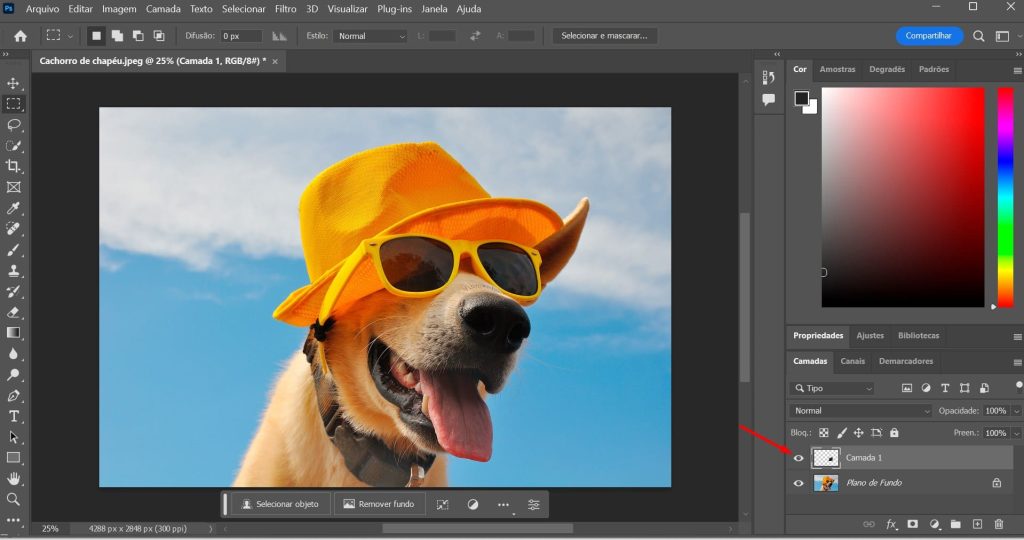
Passo 2. No menu superior aperte em “Filtro”, e depois em “Renderização”;
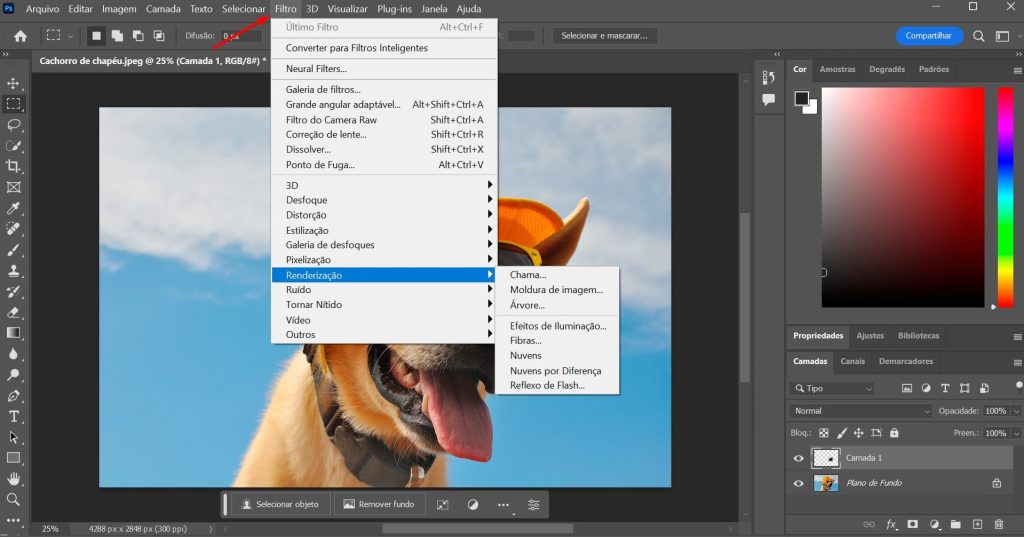
Passo 3. Escolha “Efeitos de iluminação…” no menu suspenso.
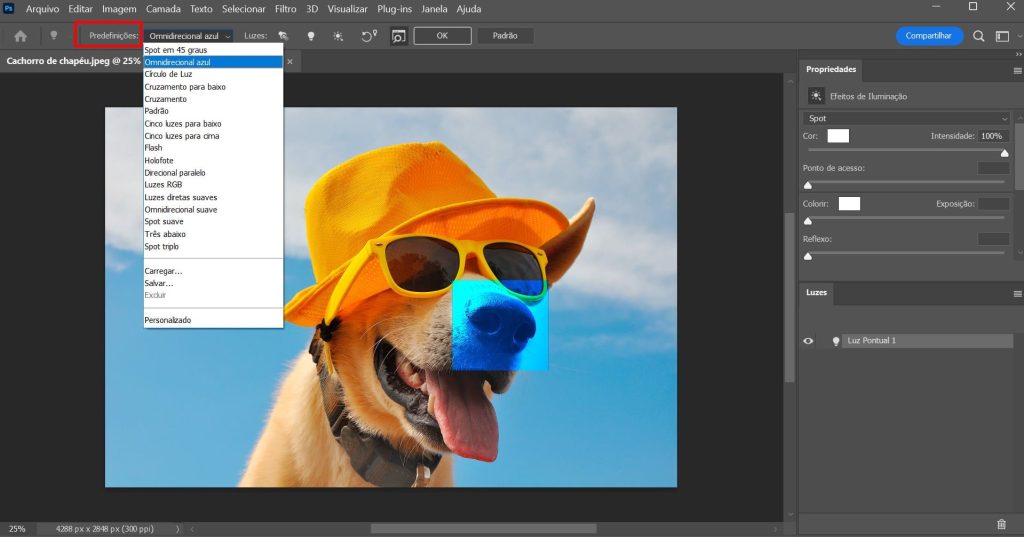
Depois que você aplica o efeito de luz, várias predefinições ficam disponíveis no menu superior, sendo elas:
Aperte no botão “Visualização” para ver o efeito e uma vez que tenha optado por algum deles, os ajustes podem ser feitos da forma que preferir.
Para fazer ajustes no efeito é bem simples, ao lado direito da área de trabalho alguns ajustes ficam disponíveis e você poderá alterar a cor e também inserir texturas.
Fora isso, você consegue alterar a intensidade do efeito, introduzir um estilo metálico ao efeito, entre outras opções.
Pronto, agora você já sabe como usar efeitos de luz no Photoshop e para obter mais dicas como essa, continue acompanhando o blog Positivo do Seu Jeito.